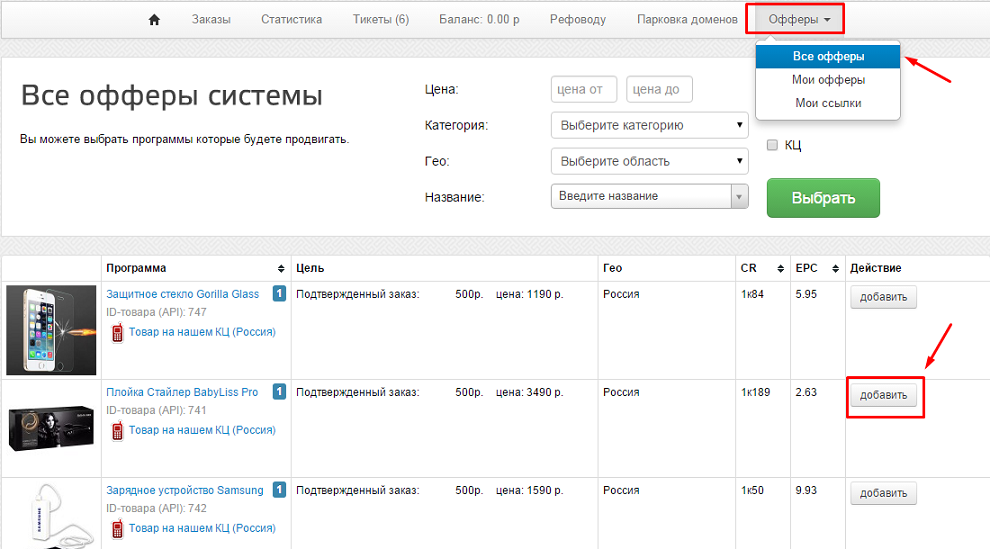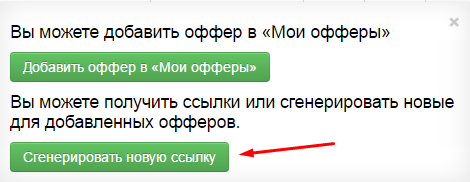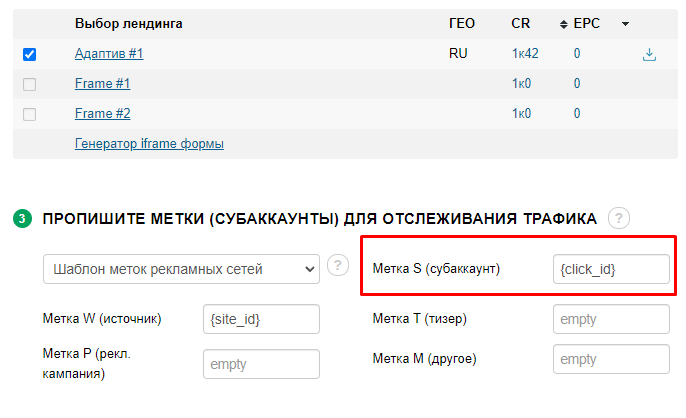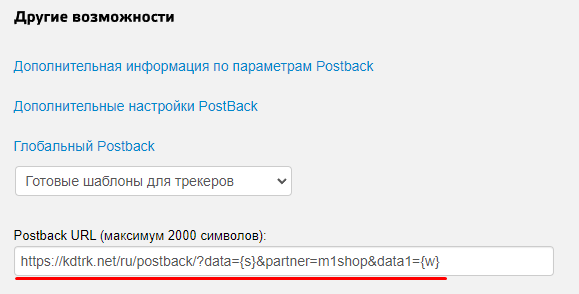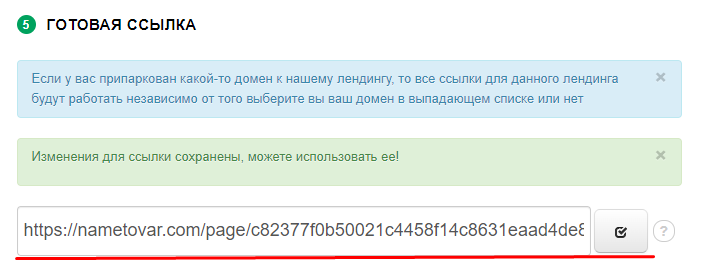Настройка postback для m1-shop.ru — различия между версиями
Admin (обсуждение | вклад) |
Admin (обсуждение | вклад) |
||
| (не показано 8 промежуточных версий этого же участника) | |||
| Строка 1: | Строка 1: | ||
Для того, чтобы настроить postback с m1-shop.ru, необходимо проделать следующие шаги: | Для того, чтобы настроить postback с m1-shop.ru, необходимо проделать следующие шаги: | ||
| − | 1. | + | 1. Открываем список офферов. Из списка выбираем нужный оффер и нажимаем кнопку "Добавить" |
[[Файл:M1shop1.png|centre|frame|рис. 1]] | [[Файл:M1shop1.png|centre|frame|рис. 1]] | ||
| − | 2. | + | 2. В появившемся окне нажимаем кнопку "Сгенерировать новую ссылку" |
[[Файл:M1shop2.png|centre|frame|рис. 2]] | [[Файл:M1shop2.png|centre|frame|рис. 2]] | ||
| − | 3. | + | 3. Выбираем URL-лендинга и указываем обязательную метку '''{click_id}''' именно в поле '''"Метка S (субаккаунт)"'''. Также по желанию можно указать другие наши метки в других доступных полях. |
| − | + | ||
| − | [[Файл: | + | [[Файл:M1metkilend1.png|centre|frame|рис. 3]] |
| − | + | ||
| − | + | 4. В поле "Postback URL" прописываем ссылку - <code>https<nowiki/>:kdtrk.net/ru/postback/?data={s}&partner=m1shop&data1={w}</code> <br/> | |
| + | Затем раскрываем меню "Дополнительные настройки PostBack". | ||
| − | [[Файл: | + | [[Файл:M1shopscr3.png|centre|frame|рис. 4]] |
| − | [[Файл:M1shop7.png|centre|frame|рис. 7]] | + | |
| + | 5. Отмечаем все пункты и нажимаем кнопку "Сохранить изменения" | ||
| + | |||
| + | [[Файл:M1shopscr4.png|centre|frame|рис. 5]] | ||
| + | |||
| + | 6. Копируем готовую ссылку с меткой '''s={click_id}'''.<br/> | ||
| + | Пример готовой ссылки : '''<code>http<nowiki/>://nametovar.com/page/xxxxxxxxxxxxxxxxxxxxxxxxxxx/?s={click_id}&w={site_id}</code>''' <br/> | ||
| + | ''Обращаем внимание, что ссылка может отличаться в зависимости от оффера, домена, наличию более одной метки и может, например, иметь вид:''<br/> | ||
| + | <code>''http''<nowiki/>''://tops-blogs.ru/name/?ref=XXXX&land=XXXX&lnk=XXXXX&s={click_id}&w={site_id}''</code><br/> | ||
| + | [[Файл:M1ssilkakopy1.png|centre|frame|рис. 6]] | ||
| + | |||
| + | 7. Вставляем полученную ссылку с параметром {click_id} в поле URL в рекламной кампании в кабинете Kadam. | ||
| + | <!--[[Файл:M1shop7.png|centre|frame|рис. 7]]--> | ||
| + | |||
| + | 8. В параметрах рекламной кампании в поле <b>"Шаблон принятия"</b> необходимо выбрать шаблон текущей партнерской программы: | ||
| + | [[Файл:шаблон_прин_конв_2.JPG|centre|frame|рис. 8]] | ||
Текущая версия на 11:33, 11 апреля 2023
Для того, чтобы настроить postback с m1-shop.ru, необходимо проделать следующие шаги:
1. Открываем список офферов. Из списка выбираем нужный оффер и нажимаем кнопку "Добавить"
2. В появившемся окне нажимаем кнопку "Сгенерировать новую ссылку"
3. Выбираем URL-лендинга и указываем обязательную метку {click_id} именно в поле "Метка S (субаккаунт)". Также по желанию можно указать другие наши метки в других доступных полях.
4. В поле "Postback URL" прописываем ссылку - https:kdtrk.net/ru/postback/?data={s}&partner=m1shop&data1={w}
Затем раскрываем меню "Дополнительные настройки PostBack".
5. Отмечаем все пункты и нажимаем кнопку "Сохранить изменения"
6. Копируем готовую ссылку с меткой s={click_id}.
Пример готовой ссылки : http://nametovar.com/page/xxxxxxxxxxxxxxxxxxxxxxxxxxx/?s={click_id}&w={site_id}
Обращаем внимание, что ссылка может отличаться в зависимости от оффера, домена, наличию более одной метки и может, например, иметь вид:
http://tops-blogs.ru/name/?ref=XXXX&land=XXXX&lnk=XXXXX&s={click_id}&w={site_id}
7. Вставляем полученную ссылку с параметром {click_id} в поле URL в рекламной кампании в кабинете Kadam.
8. В параметрах рекламной кампании в поле "Шаблон принятия" необходимо выбрать шаблон текущей партнерской программы: